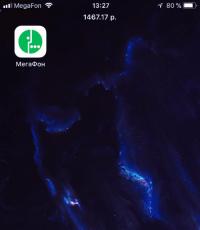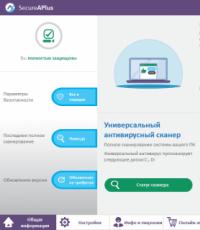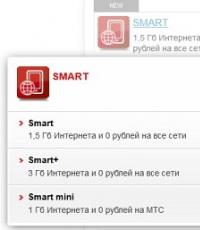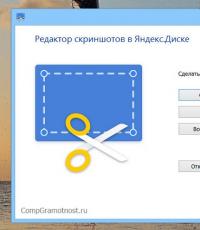Прошивка смартфона асус. Прошивка или перепрошивка смартфона Asus Zenfone. Перепрошиваем Asus Zenfone с помощью программы ADB
Своевременное обновление прошивки смартфона — это возможность использования всех функций заложенных разработчиками. Но что делать, если официальные обновления не приходят и не знаете как обновить Asus Zenfone Max или другую модель? В этом случае изначально требуется проверить их наличие вручную через настройки, а потом воспользоваться одним из нескольких способов. О том, как установить обновление Asus Zenfone 6 до Android 6, пойдет речь далее по тексту.
Изначально проверьте, вышла ли соответствующая прошивка под конкретно вашу модель смартфона. Для этого переходим на главный сайт Asus, ищем там вкладку с обновлениями и просматриваем доступные устройства. Если среди этого перечня есть и ваша модель смартфона, тогда необходимо воспользоваться одним из способов:
- Обновление через меню главных настроек Андроид.
- Установки архива с прошивкой через Recovery.
- Обновление Андроид на смартфоне с помощью компьютера.
Каждый способ имеет свои плюсы, наиболее простым и приоритетным выглядит обновление «по воздуху», через настройки телефона. С него и начнем.
Обновление по воздуху
Как и в других смартфонах, Asus имеет пункт в меню главных настроек для проверки и установки официальных обновлений. Чтобы воспользоваться ним, предварительно стоит подключиться к беспроводным сетям Wi-fi. Мобильный 3G/4G также может использоваться для установки обновлений, однако обязательно требуется стабильное подключение без ограничений на трафик.
Итак, потребуется:
- Открыть меню настроек через шторку уведомлений или кликнув на соответствующий пункт на рабочем столе.
- Перейти во вкладку «Справка», после чего «обновление системы».
- Выбрать пункт поиска последних обновлений.
- Если новая версия прошивки будет найдена, то согласиться с ее загрузкой на мобильник и установкой.
Кроме этого, в меню обновлений пользователь может поставить или убрать галочку на их автоматическом поиске. Более подробно смотрите в видеоролике ниже.
Использование меню восстановления (Recovery)
Порой downloader в меню настроек не находит новые версии ПО для вашего мобильника. Попробуйте установить обновления или альтернативную версию прошивки через меню Recovery. В обоих случаях, алгоритм действий будет практически одинаков:
- Скачать версию ПО в виде zip архива, желательно с официального сайта разработчика, и поместить ее в память мобильника.
- Выключить смартфон и запустить его в режиме восстановления. Для этого — зажать комбинацию клавиш: громкость вниз/вверх + кнопка блокировки. В некоторых смартфонах Asus возможно использование клавиши возврата в меню вместо кнопки включения.
- Попав в меню восстановления, навигация осуществляется теми кнопками включения и громкости. Выбрать пункт «Apply update».
- Далее, в зависимости от места расположения архива с прошивкой, выбрать пункт «Choose from internal storage» или «Choose from sdcard».
- Остается открыть директорию, по которой расположен файл с прошивкой, и выбрать его, подтвердив установку клавишей включения.
Обновление через меню Рекавери
После завершения обновления вернуться в главное меню Recovery и выбрать пункт Reboot system now для перезагрузки смартфона. При установке кастомной прошивки, рекомендуется вначале провести форматирование внутренней памяти. Также не лишим будет создание резервной копии данных, поскольку прошивка может не подойти или криво установиться.
Рекомендуем посмотреть обучающий видеоролик с обновлением ОС Андроид через меню восстановления.
Обновление через компьютер
Чтобы получить версию прошивки, нужно воспользоваться компьютером:
- Переходим на официальный сайт Asus и следуем пунктам: «Сервис» > «Подробнее».
- Далее система попросит ввести название вашего мобильного устройство в строку для поиска и предоставит возможность скачать свежую версию прошивки. При этом архив может быть скачан с одного из трех официальных источников с подробной информацией о содержащихся изменениях.
- После того, как скачалась последнюю версию прошивки на ПК, разархивировать папку с данными и подключить мобильник через USB кабель. Система начнет установку драйверов и отобразит память смартфона как отдельный накопитель. Следует скопировать архив с прошивкой в корневой каталог мобильника.
- Далее отключить USB кабель, а на телефоне экране телефона тем временем появится оповещение в строке системных уведомлений.
- Для установки скачанного обновления требуется нажать на этот значок, выбрать пункт System Update File Detected и следовать дальнейшим инструкциям.
Как обновить прошивку на моем телефоне?
Пользователи могут обновлять прошивку на телефоне путем автоматического обновления или обновления вручную.
* Если вы не получаете уведомления об обновлениях прошивки, обратитесь к: https://www.asus.com/support/FAQ/1010274
⇒
» Автоматическое обновление
Примечание. Во время процесса обновления зарядите телефон с помощью адаптера переменного тока или убедитесь, что у телефона есть время автономной работы не менее 15%.
Нажмите «Проверить обновление» в «Настройки» -> «О программе» -> «Обновление системы», чтобы проверить, является ли прошивка последней.
Если доступна более новая версия, выполните шаги, показанные на экране, чтобы выполнить обновление.

» Обновление вручную
Вы также можете перейти на официальный сайт ASUS, чтобы загрузить новую прошивку и руководство по эксплуатации.
Заметка:
- Убедитесь, что загружаемый вами прошивочный код соответствует тому, что на вашем телефоне, например WW -> WW, CN -> CN, TW -> TW. Неверный SKU приведет к сбою обновления.
- Вы не можете изменить SKU от одного к другому, например, WW -> TW, а также не можете понизить свою прошивку, например, V2.20.40.13 -> V2.19.40.18.
- Во время процесса обновления зарядите телефон с помощью адаптера переменного тока или убедитесь, что телефон имеет не менее 15% заряда батареи.
Шаги для обновления Asus ZenFone:
Примечание. Дважды щелкните файл ZIP после завершения загрузки. Если содержимое представляет собой еще один неповрежденный ZIP-файл (как показано красным цветом на рисунке ниже), распакуйте его снова.
Если содержимое не является интактным ZIP-файлом (как показано желтым цветом), вам не нужно ничего делать. Закройте ZIP-файл после проверки.
«Разархивировать» файл снова. Не нужно распаковывать и закрывать ZIP-файл.
Подключите телефон к компьютеру через кабель micro USB и скопируйте ZIP-файл в корневой каталог внутренней памяти телефона

Отсоедините кабель микро-USB Asus ZenFone от телефона, чтобы уведомление о обновлении прошивки появилось в строке состояния

Прошивка ASUS ZenFon 5
Инструкция по прошивке смартфона Asus Zenfone 5 (A500CG, A501CG, A500KL) на новую версию android, кастомною прошивку официальным способом от Asus или прошивка телефона через ADB. Инструкция по установки кастомного рекавери CWM/TWRP на Asus Zenfone 5 (A500CG, A501CG, A500KL) а так же получение Root прав (права супер пользователя).
Прошивка Asus Zenfone 5 (A500CG, A501CG, A500KL)
Для владельцев прошивки ниже 1_14_40_50, прошиваете сначала на 1_14_40_50 или WW_1_15_40_20 , только затем на новую прошивку!
Официальный метод прошивки телефона (от ASUS)
При переходе CN—>WW все данные пропадают, при обновлении TW—>TW, CN—>CN, WW—>WW данные остаются.
0. Скачиваем прошивку в формате *.zip (скачать прошивку можно на оф. сайте , выбрать OS: Android –> Firmware)
1. Подключаем телефон к вашему ПК при помощи USB кабеля который идет в комплекте и распаковываем ранее скачанный файл прошивки, должно получится вот такое UL-ASUS_T00F-WW-1.15.40.20-user.zip.secure или ***.zip
2. Если в названии присутствует UL-ASUS_T00F-WW-1.15.40.20-user.zip.secure то переименовываем на UL-ASUS_T00F-WW-1.15.40.20-user.zip, затем копируем на внутреннюю память смартфона.
3. Отключаем телефон от ПК и система сама увидит обновление – нужно подтвердить, выбрав само обновление и после этого пойдет прошивка.
примечания:
Если пытаетесь прошиваться, а прошивку не видит, то перепроверьте, всё должно быть так: UL-ASUS_T00F-CN-1.15.40.21-user.zip, вместо 1.15.40.21 версия вашей прошивки
В дальнейших обновлениях в названии ничего изменять не нужно.
При переходе с CH –> WW или TW –> WW прошивки необходимо изменить название файла с UL-ASUS_T00F-WW-1.15.40.20-user на UL-ASUS_T00F-CN-1.15.40.20-user
В случае если прошивка для T00J и T00F одна, то в распакованной прошивке необходимо изменить название файла с UL-ASUS_T00F-WW-1.15.40.20-user на версию для вашего устройства.
Если все соблюдено, но прошивку не видит, то перезагрузите смартфон.
Прошивка телефона ASUS ZenFone 5 через ADB

Чтобы прошить последнюю прошивку распакуйте скачанный архив в память телефона, выключите и снова включите его. Система сама обнаружит обновления и предложит прошить.
Можно установить последнюю прошивку повторив пункты 8-15 используя UL_ASUS_T00F_WW_1_16_40_50.zip
Как установить кастомное рекавери CWM/TWRP на Asus Zenfone 5 (A500CG, A501CG, A500KL)
Первым делом нам нужно скачать ADB, если вы этого еще не сделали то скачиваем по ссылке выше.
Затем нужно скачать на ПК установочный файл самого кастомного рекавери для телефона, тут я предлагаю вам на выбор (нужно только одно) zenfone_5_cwm_installer.zip или zenfone_5_twrp_installer.zip
1. Делаем root любым удобным способом
2. Устанавливаем Busybox
3. Включаем откладку по USB
4. Переименовываем с помощью любого файлового менеджера с root-доступом файл “recovery-from-boot.p” в папке system в “recovery-from-boot.bak”
5. В эту же папку распаковываем файлы из архива с CWM или TWRP (я себе поставил CWM)
6. Подключаем Zenfone 5 к компьютеру, телефон должен быть включен, подтверждаем запрос на то, что мы доверяем этому компьютеру, если не сделали это раньше
7. Запускаем файл install.bat в папке с adb, подтверждаем запрос на получение root-прав на самом устройстве
8. После чего телефон должен перезагрузится с уже установленным кастомным рековери
Как зайти в кастомное рекавери:
1. Выключаем телефон
2. Зажимаем клавишу включения, до вибро-отклика
3. Отпускаем клавишу включения, зажимаем кнопку уменьшения громкости
Как получить ROOT права на Asus Zenfone 5 (A500CG, A501CG, A500KL)
Сразу хочу заметить, что автор файла отдельно указал, что на устройствах с CN-версией прошивки этот файл не подходит! За несчастный случай он ответственности не несет! Для CN-версии существует отдельный
“*.apk” .
1. Качаем програмку RootZenfone-1.2r.apk
2. Устанавливаем его на ваш смартфон, предварительно проверив, чтобы в “Настройках” -> “Безопасность” была установлена галочка “неизвестные источники” которая позволяет установку приложений на телефон Asus Zenfone 5 из не известных источников.
3. Отключаем WiFi. Переводим устройство в “режим полета” (дабы исключить всякое проникновение устройства в интернет при работе “*.apk”).
4. Запускаем установленное приложение. Появится предупреждение о том, что “…Вы подвергаетесь риску… не несу ответственности… и т.п.”. Жмем “Do not ask” (“отстань” по-русски).
5. После чего выбираем программу для назначения прав “рута” (рекомендую SuperSU) и нажимаем кнопку внизу (С надписью “Давай уже! Делай РУТ!”)
6. После начнется демонстрационный режим. Когда дойдет до изображения устройства с надписью Zenfone 5, быстренько нажимаем (держим) кнопку включения питания и выбираем “перезагрузка”.
7. После перезагрузки возвращаемся в программу “Root Zenfone” и предоставляем ей права рута (нажать “предоставить” в окне вопроса “SuperSU”). После чего нажать в программе кнопку “После обновления сохранять ROOT”.
Таким образом Вы не потеряете свои root-права после OTA-обновления.